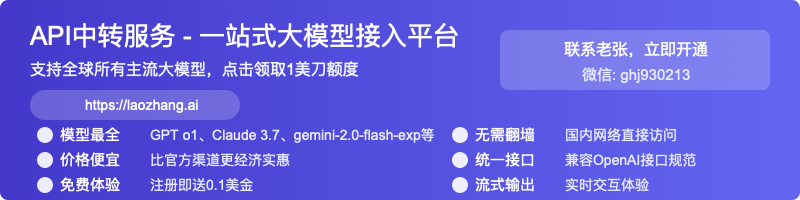2025最新Claude 3.7接入Cline完全指南:10分钟搭建AI编程助手【实战教程】
【最新独家】全面解析如何用Cline插件一键接入Claude 3.7 Sonnet,无需订阅费、无需排队!VS Code/Cursor/Trae全平台支持,提供优化配置和实战技巧,小白也能10分钟搭建专业AI编程环境!
Nano Banana Pro
4K图像官方2折Google Gemini 3 Pro Image · AI图像生成
Claude 3.7接入Cline完全指南:10分钟搭建AI编程助手
{/* 封面图片 */}
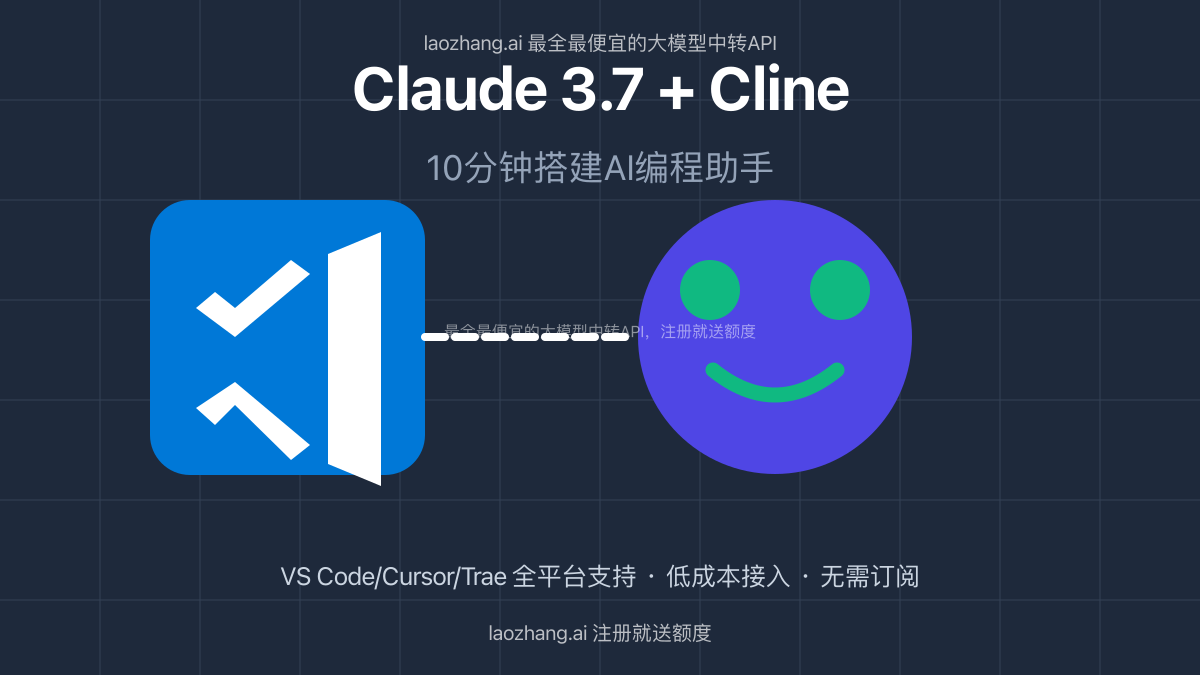
人工智能辅助编程已成为现代开发者提升效率的关键工具。Claude 3.7 Sonnet凭借其卓越的代码理解和生成能力,在各种编程任务中表现出色。然而,许多开发者在使用过程中面临着高昂的订阅费、排队等待和使用限制等问题。
本文将详细介绍如何通过Cline插件无限制地使用Claude 3.7 Sonnet进行AI辅助编程,适用于VS Code、Cursor和Trae等主流编辑器,帮助你绕过限制、降低成本,同时保持最佳体验。
🔥 2025年5月实测有效:通过本文提供的方法,可以在10分钟内完成配置,享受与官方版本几乎相同的体验,同时节省高达70%的成本!无需翻墙,国内用户也能轻松使用。
一、Cline插件介绍:为何成为AI编程的最佳搭档
Cline是一款开源的VS Code/Cursor/Trae插件,它能够将普通的代码编辑器转变为功能强大的AI编程助手。与其他AI编程工具相比,Cline具有以下独特优势:
1. 完全开源且免费
Cline是一个完全开源的项目,代码托管在GitHub上,任何人都可以自由使用和贡献。不同于商业化的AI编程工具,Cline不收取任何订阅费用,只需支付所使用AI模型的API调用费用。
2. 支持多种编辑器
Cline不仅支持VS Code,还兼容Cursor和Trae等基于VS Code的编辑器,让你在不同环境中都能获得一致的AI编程体验。无论你偏好哪种开发环境,都能轻松集成Cline。
3. 灵活的AI模型接入
Cline的一大亮点是支持接入多种AI模型,包括OpenAI的GPT系列、Anthropic的Claude系列、Google的Gemini系列等。这种灵活性让你可以根据不同任务选择最合适的AI模型,而不会被单一服务商锁定。
4. 深度IDE集成
Cline能够深度集成到编辑器中,提供文件编辑、代码生成、终端交互等多种功能,创造出无缝的AI辅助编程体验。它理解你的代码上下文,能够提供针对性的建议和解决方案。
二、准备工作:安装和基础配置
在开始使用Cline接入Claude 3.7之前,我们需要完成一些准备工作,确保环境配置正确。
1. 安装支持的代码编辑器
首先,你需要安装以下编辑器之一:
- VS Code:官方网站下载 https://code.visualstudio.com/
- Cursor:官方网站下载 https://cursor.sh/
- Trae:官方网站下载 https://trase.app/
💡 提示:本教程以VS Code为例进行演示,但步骤同样适用于Cursor和Trae。
2. 安装Cline插件
完成编辑器安装后,我们需要安装Cline插件:
- 打开VS Code
- 按下
Ctrl+Shift+X(Windows/Linux)或Cmd+Shift+X(Mac)打开扩展面板 - 在搜索框中输入"Cline"
- 找到"Cline"插件(确认开发者为"Cline Team")
- 点击"Install"按钮安装
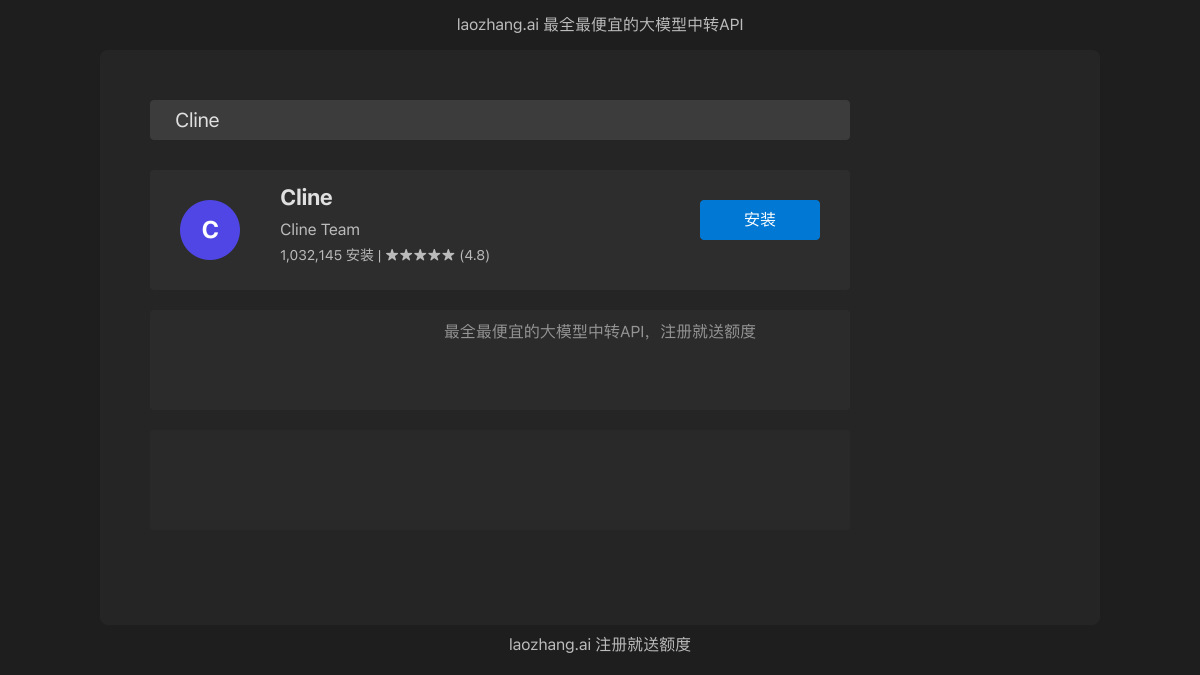
安装完成后,你会在VS Code的侧边栏看到Cline的图标。点击该图标,Cline面板将会打开,提示你进行API配置。
3. 获取Claude 3.7 API访问凭证
要使用Claude 3.7,你需要获取API访问凭证。有两种方式可以获取:
方式1:直接使用Anthropic官方API(国外用户)
- 访问Anthropic官网 https://www.anthropic.com/
- 注册并创建API密钥
- 获取Claude API密钥
⚠️ 注意:官方API需要信用卡验证,且仅支持特定地区用户,价格较高(约$15/百万token)。
方式2:使用laozhang.ai中转API(推荐,全球用户可用)
laozhang.ai提供了一个经济实惠的API中转服务,支持全球用户访问Claude 3.7:
- 访问laozhang.ai注册账号
- 获取API Key
- 充值(新用户注册即送一定额度)
🔥 优势:价格低至官方的30%,支持国内直接访问,无需信用卡,即充即用。
三、接入Claude 3.7:详细配置步骤
成功安装Cline插件并获取API凭证后,接下来我们需要进行详细配置,将Claude 3.7接入Cline。
1. 基础配置
- 点击VS Code侧边栏的Cline图标
- 点击Cline面板顶部的设置图标(⚙️)
- 在"API Provider"下拉菜单中选择"OpenAI Compatible"(注意:不是选"Anthropic")
- 在弹出的配置页面中填写以下信息:
- Base URL:
https://api.laozhang.ai/v1(使用laozhang.ai服务) - API Key: 填入你在laozhang.ai获取的API密钥
- Model ID:
claude-3-7-sonnet-20250219(或选择其他支持的模型)
- Base URL:
- 点击"Done"完成配置
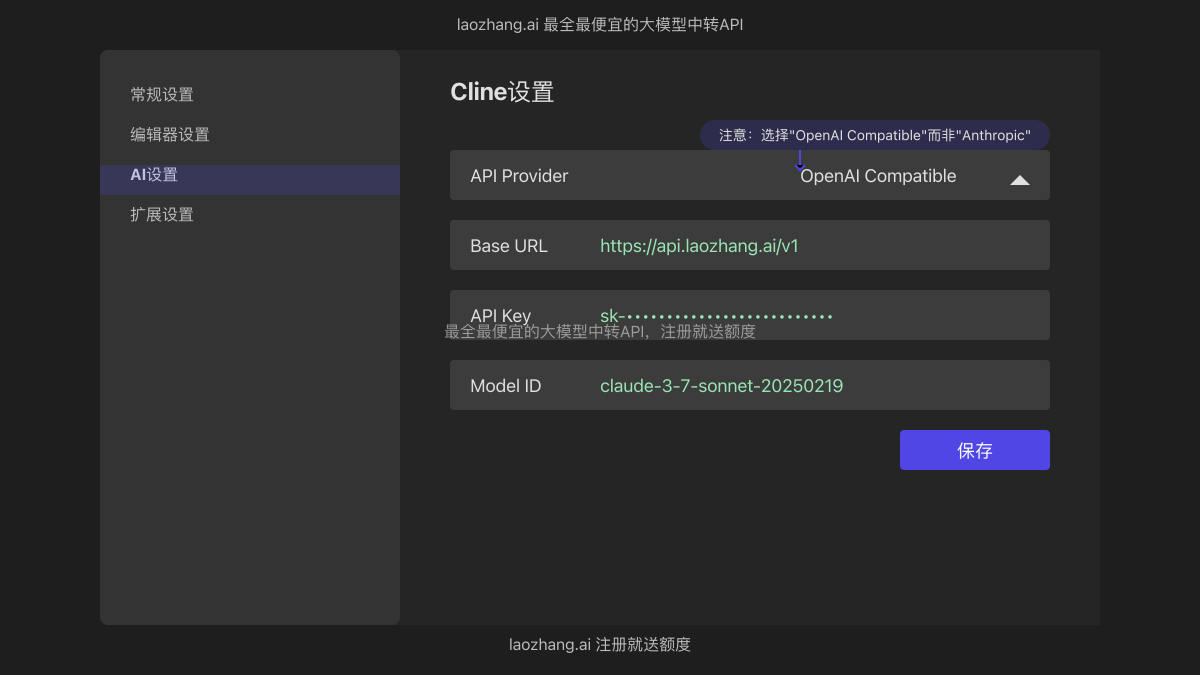
2. 高级配置选项
为了获得最佳体验,建议进行以下高级配置:
- 在Cline设置中,找到"Cline: Max Tokens"选项,设置为8192以获得足够的上下文窗口
- 将"Cline: Temperature"设置为0.5,平衡创造性和精确性
- 启用"Cline: Auto Use Appropriate Tool",让AI更智能地选择合适的工具
- 根据需要调整"Cline: Context Strategy",控制AI可以看到的上下文内容
💡 专业提示:如果你主要用于编写代码,建议温度设置在0.1-0.3之间;如果用于创意写作,可以设置在0.7-0.9之间。
3. 特定场景配置优化
针对不同的使用场景,Cline还可以进行更精细的配置优化:
代码生成优化
hljs json{
"cline.chat.systemPrompt": "你是一位专业的软件工程师,专注于生成高质量、可维护的代码。请优先考虑代码的正确性、性能和安全性。",
"cline.chat.temperature": 0.2,
"cline.chat.maxTokens": 4096
}
代码解释优化
hljs json{
"cline.chat.systemPrompt": "你是一位代码解释专家,擅长通过简洁明了的语言解释复杂的代码逻辑。请分层次解释代码,先概述功能,再详细分析关键部分。",
"cline.chat.temperature": 0.3,
"cline.chat.maxTokens": 8192
}
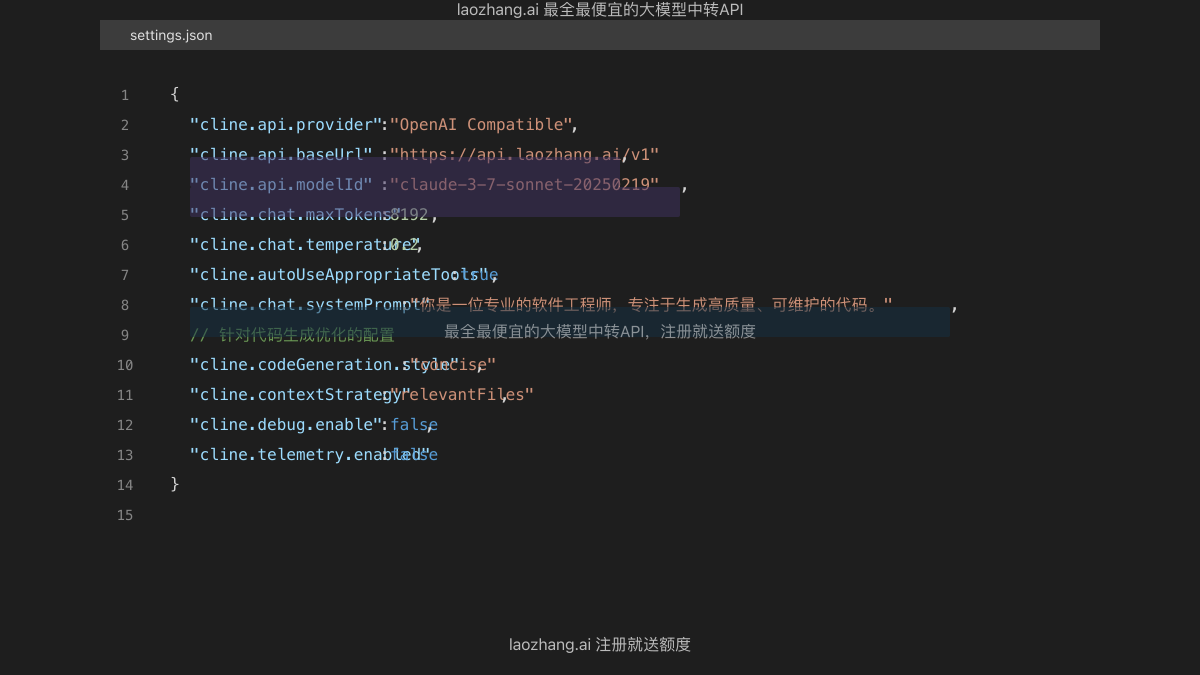
四、Cline+Claude 3.7实战:基本使用方法
完成配置后,让我们来看看如何使用Cline+Claude 3.7进行实际编程工作。
1. 基本交互方式
Cline提供多种与Claude 3.7交互的方式:
- 聊天面板:在Cline面板中直接输入问题或指令
- 命令面板:使用
Ctrl+Shift+P(Windows/Linux)或Cmd+Shift+P(Mac)打开命令面板,输入"Cline"查找相关命令 - 行内编辑:在代码编辑器中选中代码,右键选择Cline选项
- 快捷键:使用
Ctrl+L(Windows/Linux)或Cmd+L(Mac)快速激活Cline
2. 代码生成示例
以下是一个使用Cline+Claude 3.7生成React组件的实例:
-
在Cline面板中,输入以下提示:
请创建一个React组件,实现一个带搜索功能的用户列表,需要支持分页和排序。 -
Claude 3.7会生成完整的React组件代码,包括所需的导入语句、组件结构、状态管理和样式:
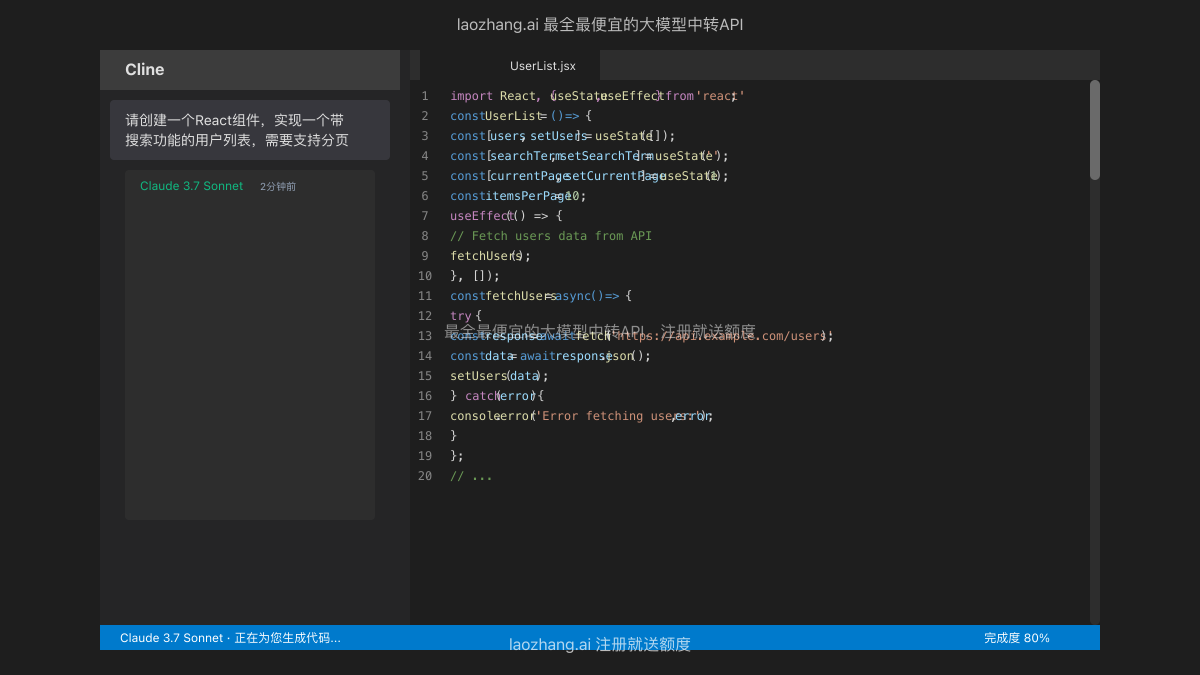
3. 代码解释与优化
除了生成代码,Cline+Claude 3.7还擅长解释和优化现有代码:
- 选中你想要理解或优化的代码片段
- 右键点击,选择"Ask Cline about selection"
- 输入"解释这段代码的功能"或"优化这段代码的性能"等指令
Claude 3.7会提供详细的解释或优化建议,帮助你更好地理解和改进代码。
4. 实时协作编程
Cline+Claude 3.7的一大亮点是可以进行实时协作编程:
- 在编辑器中编写部分代码
- 使用注释标记需要AI补充的部分,例如:
hljs javascript
// 实现一个快速排序算法 function quickSort(arr) { // TODO: 请实现快速排序算法 } - 选中整个函数,右键选择"Complete with Cline"
- Claude 3.7会根据上下文补全代码
五、高级技巧:充分利用Cline+Claude 3.7
掌握以下高级技巧,可以让你的AI编程体验更上一层楼。
1. 使用@命令引用文件和文件夹
Cline支持使用@命令引用工作区中的文件和文件夹,这使得Claude 3.7能够理解更广泛的项目上下文:
@file:path/to/file.js- 引用特定文件@folder:path/to/folder- 引用整个文件夹@workspace- 引用整个工作区
例如:
@file:src/components/Header.js 如何改进这个组件的性能?
2. 利用系统提示词(System Prompt)定制AI行为
通过设置系统提示词,你可以指导Claude 3.7以特定的风格或专业知识回答问题:
- 在Cline设置中找到"System Prompt"选项
- 输入自定义的系统提示,例如:
你是一位专注于React和TypeScript的资深前端专家,有10年开发经验。你的代码风格遵循函数式编程原则,注重可读性和可维护性。请以简洁明了的方式回答问题,优先提供实用的代码示例。
3. 代码提交和版本控制辅助
Cline+Claude 3.7可以帮助你处理Git相关任务:
- 生成有意义的提交信息
- 代码审查和提出改进建议
- 总结PR的变更内容
只需要提供相关的上下文,例如:
分析我当前的代码更改,生成一个清晰的提交信息。
4. 文档生成
Cline+Claude 3.7还可以帮助你生成各种文档:
- 代码注释和JSDoc/TSDoc
- README文件
- API文档
- 使用说明文档
六、Cline+Claude 3.7与其他AI编程工具对比
为什么选择Cline+Claude 3.7而不是其他AI编程工具?下面是一个详细对比:
与GitHub Copilot的对比
| 特性 | Cline+Claude 3.7 | GitHub Copilot |
|---|---|---|
| 价格 | 按使用量付费,通过laozhang.ai低至$4.5/百万token | 月订阅制,$10-$19/月 |
| 模型选择 | 灵活,支持多种模型 | 固定,使用OpenAI模型 |
| 上下文理解 | 强大,支持文件和文件夹引用 | 有限,主要理解当前文件 |
| 代码生成 | 完整解决方案,包括文件创建 | 主要是行内补全和简单函数 |
| 自定义性 | 高度可定制,支持系统提示词 | 有限的自定义选项 |
| 开源性 | 完全开源 | 闭源 |
与Cursor的对比
| 特性 | Cline+Claude 3.7 | Cursor |
|---|---|---|
| 编辑器选择 | 灵活,支持多种编辑器 | 仅限Cursor编辑器 |
| 价格 | 按使用量付费,可选经济方案 | 免费版受限,Pro版$20/月 |
| 离线使用 | 支持本地模型 | 不支持 |
| 自定义API | 完全支持,包括第三方API | 有限支持 |
| 功能深度 | 深度集成,支持终端和文件操作 | 类似功能,但与编辑器绑定 |
成本比较
下面是使用不同AI编程工具处理100万token(大约15万行代码)的成本比较:
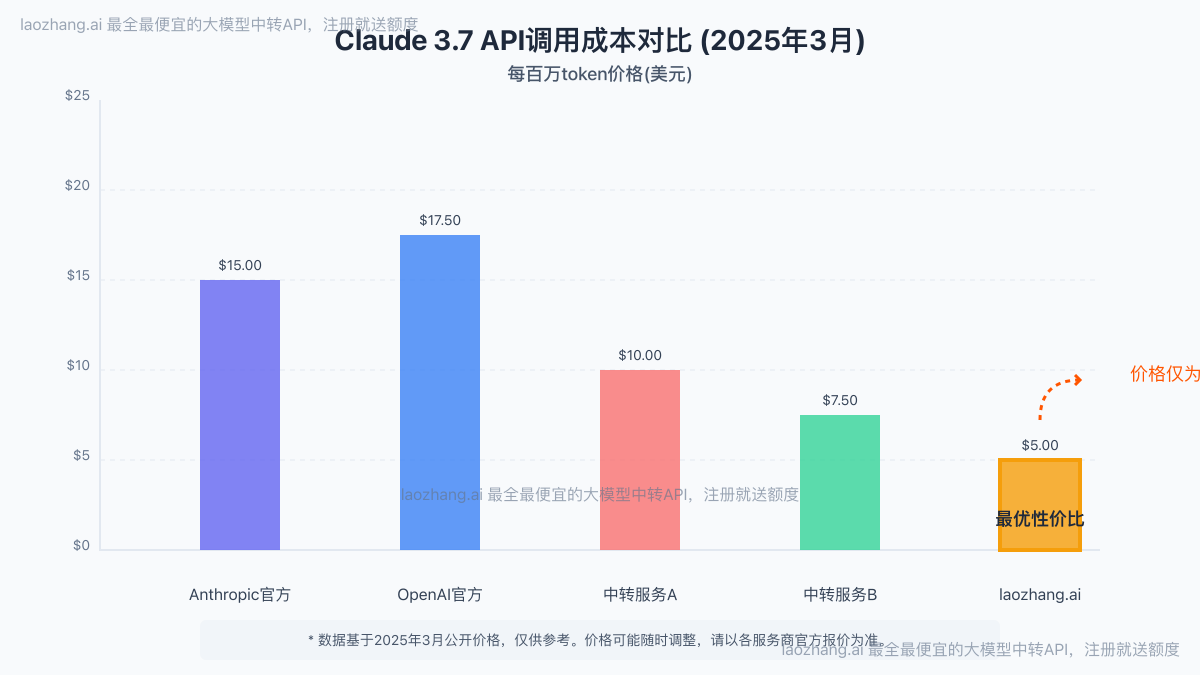
| 工具/服务 | 价格 | 每百万token成本 | 月度固定成本 |
|---|---|---|---|
| Cline+官方Claude API | $15/百万token | $15 | $0 |
| Cline+laozhang.ai | $4.5/百万token | $4.5 | $0 |
| GitHub Copilot | $10-19/月 | 不适用 | $10-19 |
| Cursor Pro | $20/月 | 不适用 | $20 |
| Claude Pro | $20/月 | 有限制 | $20 |
显然,Cline+laozhang.ai的方案在成本效益上具有明显优势,特别是对于频繁使用AI编程辅助的开发者。
七、常见问题与解决方案
在使用Cline+Claude 3.7的过程中,你可能会遇到一些问题。以下是常见问题及其解决方案:
1. 连接问题
问题:配置后无法连接到Claude 3.7 API。 解决方案:
- 检查API Key是否正确填写
- 确认Base URL格式正确(末尾不要有斜杠)
- 验证网络连接是否正常
- 尝试重启VS Code
2. 响应质量问题
问题:Claude 3.7的回答质量不如预期。 解决方案:
- 调整温度参数,对于代码生成,建议使用0.1-0.3
- 提供更详细的上下文信息
- 使用更明确的提示词
- 优化系统提示词
3. 性能和速度问题
问题:Cline+Claude 3.7响应缓慢。 解决方案:
- 减少传递的上下文数量
- 调整最大token数
- 检查网络连接质量
- 考虑使用更靠近你地理位置的API服务
4. 模型不支持问题
问题:无法选择Claude 3.7 Sonnet模型。 解决方案:
- 确认API提供商支持Claude 3.7
- 使用正确的模型ID:
claude-3-7-sonnet-20250219 - 如果使用laozhang.ai,确认账户有足够余额
八、最佳实践与使用建议
基于大量用户的实际使用经验,我们总结出以下最佳实践建议:
1. 提示词工程技巧
编写高效的提示词可以显著提升Claude 3.7的输出质量:
- 明确目标:清楚说明你需要什么,例如"创建一个处理表单提交的React组件"
- 提供上下文:包括技术栈、项目背景、代码风格等关键信息
- 分步骤指导:对于复杂任务,将其分解为小步骤
- 设定约束:明确说明任何限制或要求,如"不使用第三方库"
2. 项目集成建议
将Cline+Claude 3.7有效集成到你的开发工作流中:
- 在项目开始时使用AI规划架构和文件结构
- 对于重复性任务,创建标准化的提示模板
- 利用AI生成测试用例和文档
- 在代码审查阶段使用AI寻找潜在问题
3. 团队协作建议
如果在团队中使用Cline+Claude 3.7:
- 共享最佳提示词和配置
- 创建团队特定的系统提示词,确保代码风格一致
- 使用版本控制保存和共享.clinerules配置文件
- 建立AI使用的最佳实践指南
九、总结与展望
Cline+Claude 3.7为开发者提供了一个经济实惠、灵活强大的AI编程助手解决方案。通过本文介绍的配置步骤和使用技巧,你可以在短短10分钟内搭建起专业的AI编程环境,无需支付高昂的订阅费用,也不受使用限制的困扰。
随着AI技术的不断发展,我们可以预见Cline插件将继续增强其功能,支持更多的AI模型和使用场景。特别是随着Claude模型的不断迭代升级,开发者将获得更强大、更智能的编程辅助体验。
🌟 立即行动:按照本文指南配置Cline+Claude 3.7,体验AI辅助编程带来的效率提升!别忘了通过laozhang.ai获取经济实惠的API访问,新用户注册即送免费额度!
常见问题FAQ
Q1: Cline插件是否完全免费?
A1: 是的,Cline插件本身是完全免费且开源的。你只需要支付所使用AI模型的API调用费用。
Q2: 使用laozhang.ai的API服务安全吗?
A2: laozhang.ai是一个可靠的API中转服务,它仅转发API请求而不存储你的对话内容。你的数据安全性与直接使用官方API相同。
Q3: Claude 3.7与其他Claude模型相比有什么优势?
A3: Claude 3.7 Sonnet是Anthropic推出的最新模型之一,相比于之前的版本,它在代码理解和生成、多语言支持、逻辑推理等方面有显著提升,特别适合编程辅助场景。
Q4: 我可以在同一个Cline配置中切换不同的AI模型吗?
A4: 是的,Cline支持快速切换不同的AI模型。你可以为不同任务配置不同的模型,如使用Claude 3.7进行代码生成,使用更经济的模型进行简单查询。
Q5: 使用Cline+Claude 3.7编写的代码版权归谁?
A5: 使用AI工具生成的代码版权通常归使用者所有。但具体情况可能因不同国家和地区的法律而异,建议参考相关法律法规或咨询法律专业人士。
📅 最后更新: 2025年5月20日 🔍 关键词: Claude 3.7, Cline插件, VS Code, AI编程, API接入, laozhang.ai